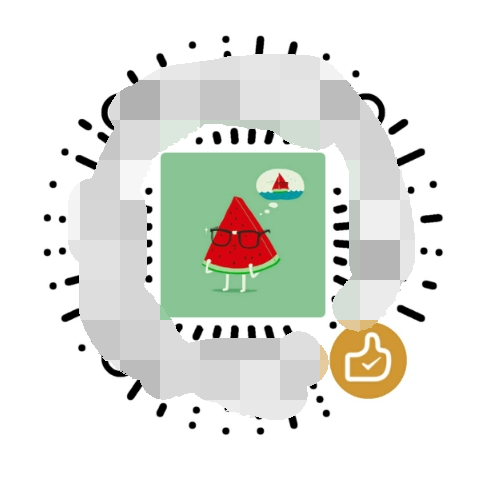你有没有遇到过这样的情况:在制作PPT时,想要插入一段视频来丰富演示内容,可就是不知道怎么导入视频?别急,今天就来手把手教你PPT怎么导入视频,让你轻松成为演示高手!
一、选择合适的视频格式

首先,你得知道PPT支持哪些视频格式。一般来说,PPT支持以下几种格式:
- .mp4
- .mov
- .avi
- .wmv
- .flv
当然,不同的操作系统和版本支持的格式可能有所不同。所以,在导入视频之前,先检查一下你的视频格式是否在支持的列表中。
二、导入视频的步骤
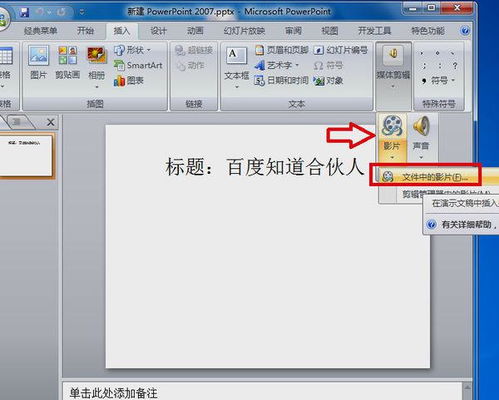
1. 打开PPT:首先,打开你想要插入视频的PPT文件。
2. 选择插入选项:在PPT的菜单栏中,找到“插入”选项,点击它。
3. 选择视频:在弹出的菜单中,找到“视频”选项,点击它。
4. 选择文件:在弹出的对话框中,浏览到你的视频文件,选中它,然后点击“插入”按钮。
5. 调整视频大小:插入视频后,你可以通过拖动视频边缘来调整其大小。
6. 调整播放设置:如果你想要控制视频的播放,比如自动播放、循环播放等,可以在视频上右键点击,选择“播放选项”,然后根据需要设置。
三、视频播放技巧
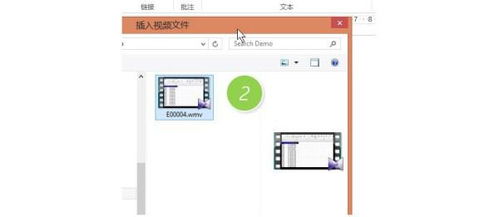
1. 全屏播放:如果你想让视频全屏播放,可以在视频上右键点击,选择“全屏播放”。
2. 调整播放速度:在视频上右键点击,选择“播放选项”,然后调整“播放速度”即可。
3. 添加视频效果:在视频上右键点击,选择“视频样式”,你可以为视频添加各种效果,如边框、阴影等。
四、常见问题解答
1. 为什么我的视频无法导入?
答:可能是视频格式不支持,或者视频文件损坏。请尝试使用其他格式或重新下载视频文件。
2. 视频播放时出现黑屏怎么办?
答:可能是视频编码与PPT不兼容。尝试将视频转换为其他格式,或者使用视频转换软件进行转换。
3. 如何控制视频的播放顺序?
答:在PPT中,你可以通过调整视频的插入顺序来控制播放顺序。选中视频,然后拖动到合适的位置。
通过以上步骤,相信你已经学会了如何在PPT中导入视频。现在,你可以尽情地在演示中运用视频,让你的PPT更加生动有趣!记得多尝试,不断优化你的演示技巧,成为众人瞩目的演示高手吧!